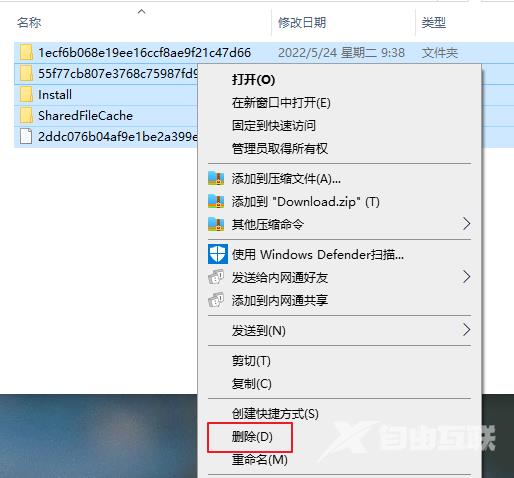Win10怎么删除系统更新包?最近有用户询问这个问题,更新完系统之后会有个更新包,如果不及时进行清理删除的话,会很占用电脑空间,那么应该怎么删除呢?针对这一问题,本篇带
Win10怎么删除系统更新包?最近有用户询问这个问题,更新完系统之后会有个更新包,如果不及时进行清理删除的话,会很占用电脑空间,那么应该怎么删除呢?针对这一问题,本篇带来了详细的删除方法,操作简单,分享给大家,一起看看吧。
Win10删除系统更新包教程:
方法一:
1、鼠标双击【此电脑】,进到系统盘界面,右键【系统盘(C)】,选择【属性】。
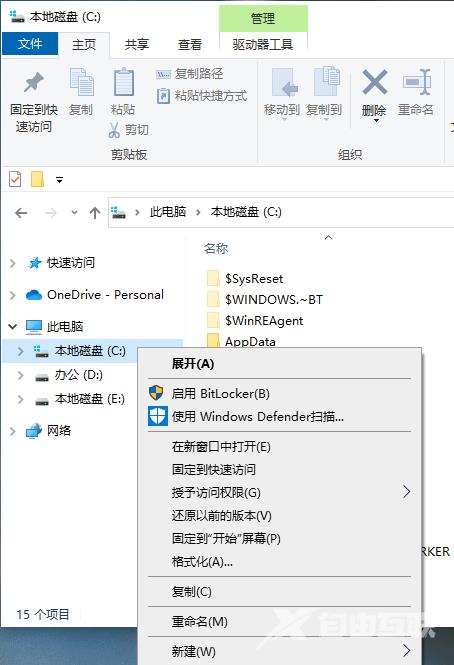
2、点一下【硬盘清理】。
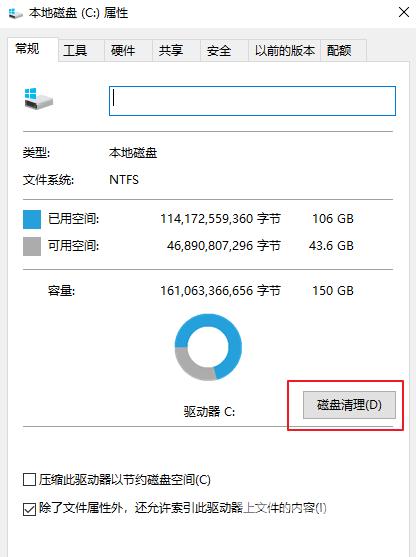
3、系统开始扫描本地磁盘的文件。
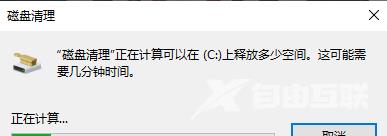
4、扫描进行后,点一下下面的【确定】按键,删除系统默认启用的文件就可以。
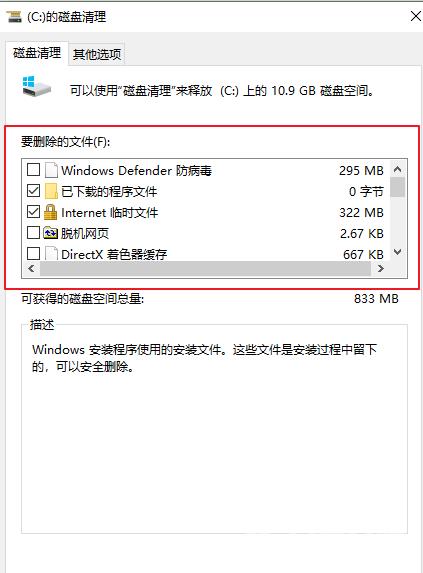
方法二:
1、一样是进到到系统盘界面,双击鼠标开启C盘。
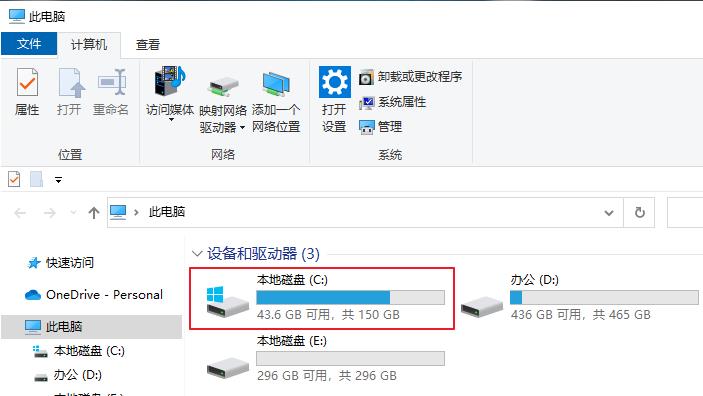
2、随后先后点开【Windows】-【SoftwareDistribution】-【Download】。
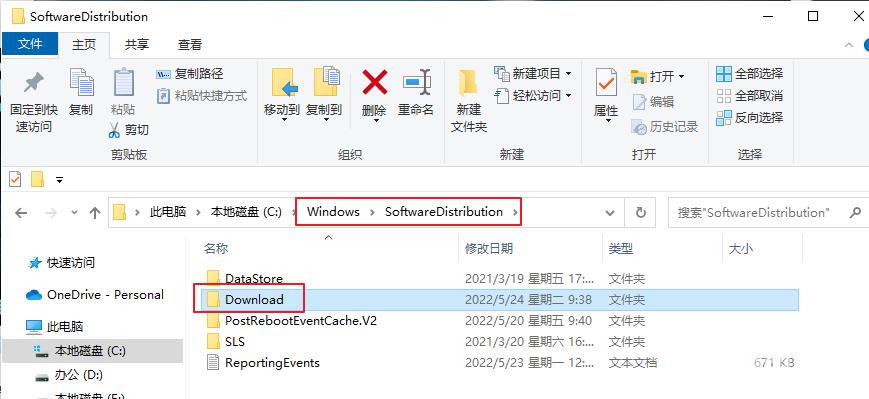
3、最终把Download里的全部文件右键删除就可以。